电脑安装cad软件怎么安装 CAD软件安装步骤
在现代社会中计算机已经成为人们工作、学习和生活中不可或缺的工具,而CAD软件作为一种专业的设计工具,在工程设计、建筑设计、制图等领域中得到了广泛的应用。对于想要学习和使用CAD软件的人来说,如何安装CAD软件就显得尤为重要。接下来我们将介绍CAD软件安装的详细步骤,帮助大家顺利安装并使用CAD软件。
具体方法:
1.我们这里在网上下载CAD的安装包,在百度搜索就行,看我们安装的是什么版本的,系统是什么位数(32或者64位)

2.我们下载下来之后,解压到电脑上,然后在电脑上找到解压的文件。我们打开安装包文件,找到安装包,是一个exe文件。
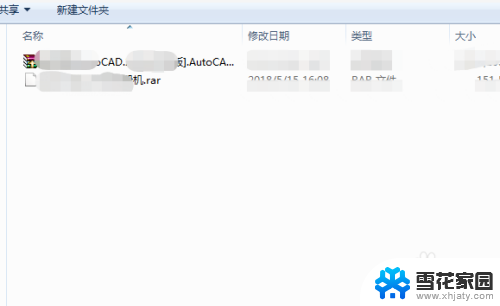
3.我们找到安装包之后双击,这还需要解压,如图。我们直接点下一步就行(图中的圆圈位置),我们想要修改解压文件保存的位置我们选择图中矩形框这个地方。就可以修改保存的位置了。
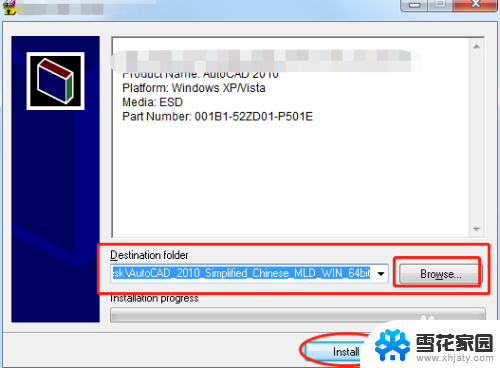
4.在解压完成之后,安装的界面会自动的打开,这个我们不要着急,等它解压就行。我们在出现的安装界面,选择安装产品。

5.然后我们点击安装产品之后,勾选CAD产品。然后一直下一步下一步,条例就接受。到了配置界面,我们选择CAD名字后面的配置,然后点下一步,就会看到有选择安装目录的选项,我们选择合适的目录就行。让后一直点下一步。
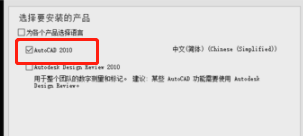
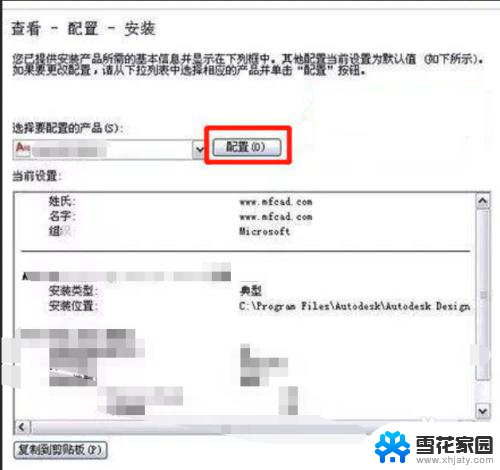
6.在序列号或者密匙的页面我们直接随便填几个数字就行,填到无法输入为准。因为它们是有位数的,下面的组织名字可以随便填。然后就可以一直下一步,等CAD安装。
7.然后我们打开CAD和注册机,直接激活就行。根据图中的步骤来激活,要打开CAD才会有激活的界面。图中的是注册机的界面以及操作步骤。
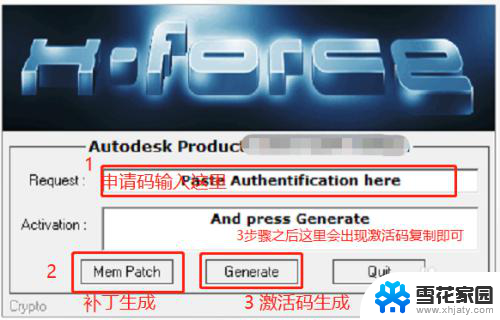
以上就是电脑安装CAD软件的全部内容,有需要的用户可以根据小编的步骤进行操作,希望能对大家有所帮助。
电脑安装cad软件怎么安装 CAD软件安装步骤相关教程
-
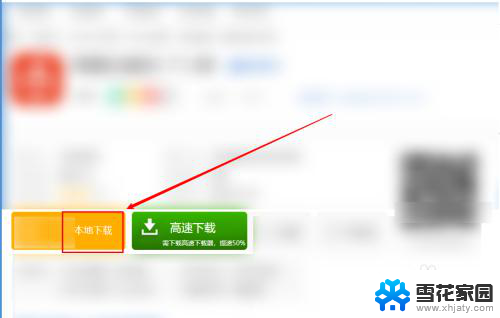 压缩文件怎么安装软件 压缩包安装软件步骤
压缩文件怎么安装软件 压缩包安装软件步骤2024-08-14
-
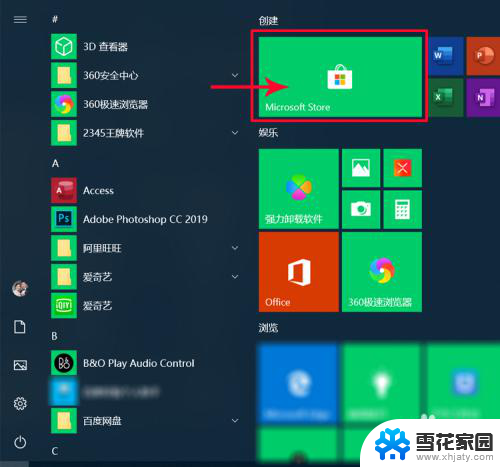 win10怎样安装软件 Win10安装软件步骤
win10怎样安装软件 Win10安装软件步骤2024-03-13
-
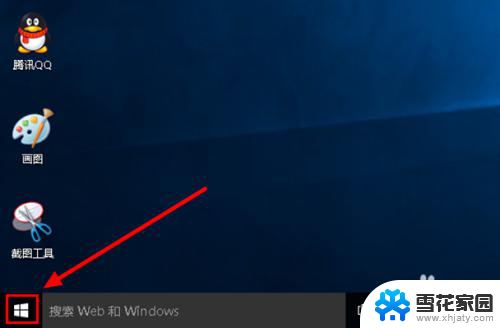 win10每次安装软件都要提示 关闭Win10安装软件时的弹窗步骤
win10每次安装软件都要提示 关闭Win10安装软件时的弹窗步骤2024-05-09
-
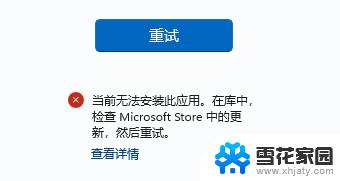 windows11安装软件显示阻止安装 Windows11安装软件无法运行怎么办
windows11安装软件显示阻止安装 Windows11安装软件无法运行怎么办2024-09-21
- 怎么安装电脑软件 新手电脑如何安装常用软件
- windows10无法安装软件怎么办 电脑安装软件失败怎么办
- 压缩包应用程序怎么安装 压缩包安装软件步骤
- 电脑下载软件后怎么安装 压缩包安装软件的注意事项
- win11电脑怎么更改软件安装路径 Win11软件安装位置修改方法
- 电脑免安装软件怎么打开 免安装软件如何快速调用方法
- 光盘win7系统安装 Win7系统安装图文教程
- iso安装win10系统 iso文件安装系统方法
- win10家庭版怎么下载软件 Win10安装软件步骤
- win11usb经常无法识别 Win11系统安装U盘无法识别解决方法
- 32位系统win10 win10系统32位和64位安装要求区别
- 光盘装系统w7 Win7系统光盘安装教程详解
系统安装教程推荐